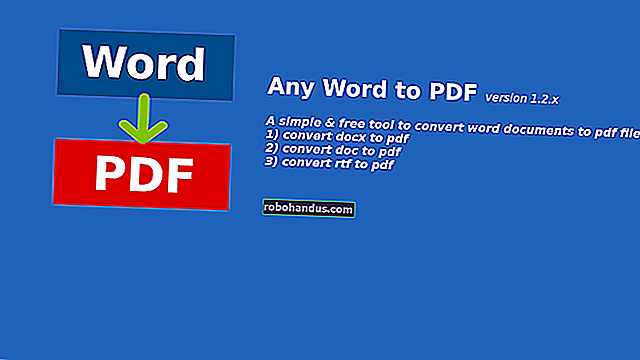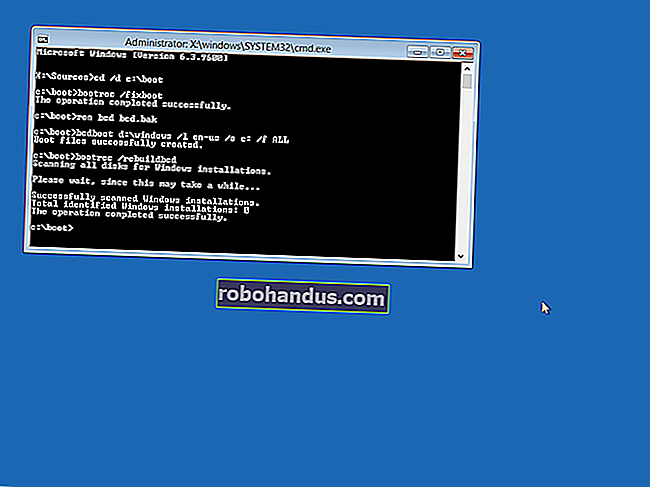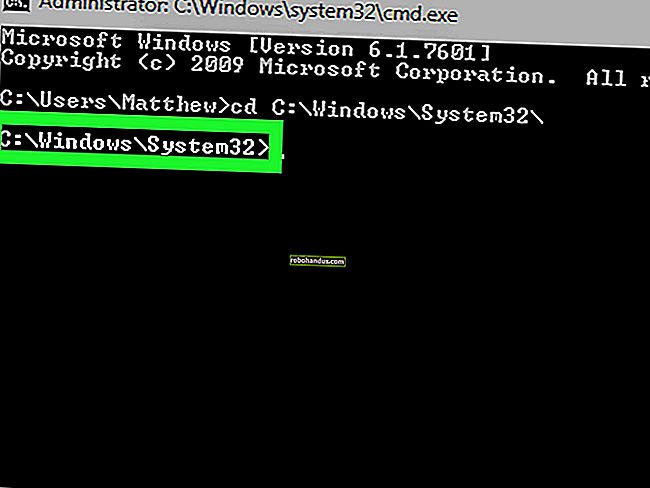잊어 버린 Steam 비밀번호를 복구하는 방법

암호 관리자를 사용하여 복잡하고 기억하기 어려운 모든 암호를 유지하는 것은 암호를 안전하게 유지하면서 로그인 프로세스를 자동화하는 좋은 방법입니다. 그러나 하나를 사용하지 않으면 계정과 좋아하는 모든 Steam 게임에서 쉽게 잠길 수 있습니다.
사용했던 것과 동일한 비밀번호를 복구 할 수는 없지만 비밀번호를 새로운 것으로 재설정하여 계정에 다시 로그인 할 수 있습니다. Steam 계정 비밀번호를 재설정하는 방법은 다음과 같습니다.
비밀번호 재설정
macOS 또는 Windows 용 Steam을 사용하는 경우 계정 이름 및 암호 필드 아래를보고 "로그인 할 수 없습니다"버튼을 클릭하십시오.

Steam 웹 사이트를 사용 중이라면 Steam Store로 이동하여 페이지 상단에있는 "로그인"링크를 클릭하세요.

로그인 페이지에서 "비밀번호 분실"링크를 클릭하십시오.

이 시점부터 단계는 웹 사이트와 데스크톱 앱 모두에서 거의 동일하므로 웹 사이트를 사용하여 절차를 완료 할 것입니다.
지원 문제 목록에서 "내 Steam 계정 이름 또는 비밀번호를 잊어 버렸습니다"옵션을 클릭하십시오.

다음 페이지에서 계정에 로그인하는 데 사용하는 계정 이름, 이메일 주소 또는 전화 번호를 입력 한 다음 "검색"버튼을 클릭하십시오.

입력 한 내용이 유효한 Steam 계정과 일치하면 "Email Verification Code To"버튼을 클릭 한 다음 이메일이 도착할 때까지 기다립니다.

파일에있는 이메일에 더 이상 액세스 할 수없는 경우 "이 이메일에 더 이상 액세스 할 수 없습니다"옵션을 클릭 할 수 있습니다.

이 경우 계정에 대한 세부 정보가 포함 된 양식을 작성해야합니다. 이러한 필드 중 일부에는 사용한 첫 번째 이메일, 계정에 연결된 전화 번호, 계정에서 게임을 구매하는 방법이 포함됩니다. 이 양식을 제출하면 Steam 지원팀에서 추가 계정 복구 세부 정보를 알려드립니다.

현재 등록 된 이메일이있는 경우 메시지가 도착하는 데 몇 분 정도 걸릴 수 있습니다. 받으면 이메일 본문에서 코드를 복사하십시오. (몇 분간 기다린 후에도 메시지가 보이지 않으면 스팸 폴더를 확인하십시오.)

웹 사이트 또는 Steam 앱으로 돌아가 이메일 메시지에서받은 코드를 제공된 필드에 붙여 넣은 다음 "계속"버튼을 클릭합니다.

다음으로“내 비밀번호 변경”버튼을 클릭하십시오.

새 암호를 입력하고 (강력한 암호로 설정) 다시 입력하여 확인한 다음 "암호 변경"버튼을 클릭합니다.

그게 다야! Steam 비밀번호를 성공적으로 재설정했습니다. 여기에서 새 비밀번호를 사용하여 "Steam에 로그인"을 클릭하여 모든 게임을 다시 시작할 수 있습니다.

관련 : Steam에 2 단계 인증을 추가하는 방법